온라인 시계 사용자 지정: TimeScreen 설정 및 도움말
TimeScreen을 완벽하게 활용하기 위한 종합 가이드에 오신 것을 환영합니다. 브라우저를 세련되고 기능적인 온라인 시계 로 변환하는 가장 간단한 방법을 찾으셨지만, 진정한 강력함은 사용자 지정 기능에 있습니다. 내 작업 흐름, 미학 또는 프레젠테이션 요구 사항에 완벽하게 맞는 화면에 시계를 표시하려면 어떻게 해야 할까요? 이 가이드에서는 모든 설정과 기능을 안내하여 완벽한 시간 표시 를 설정하고 일반적인 문제를 해결하는 데 도움을 드릴 것입니다.
저희는 TimeScreen을 단순성이라는 핵심 철학을 바탕으로 설계했지만, 설정 패널을 이해하는 것이 그 잠재력을 최대한 발휘하는 데 중요합니다. 방해받지 않는 학습 시계가 필요한 학생, 독특한 배경을 디자인하는 스트리머, 또는 회의를 제시간에 진행해야 하는 전문가 등 누구에게나 이 가이드는 필요한 도움을 제공합니다.
TimeScreen 설정 살펴보기: 온라인 시계 사용자 지정
개인화된 시간 화면으로의 여정은 설정 패널에서 시작됩니다. 이 중앙 허브에는 시계의 모양과 동작을 조정하는 데 필요한 모든 도구가 마련되어 있습니다. 화면에 이상적인 표시를 만들 수 있도록 액세스 방법과 각 옵션의 기능을 살펴보겠습니다.
개인 설정 패널 액세스
설정을 찾는 것은 간단합니다. TimeScreen 홈페이지 에 접속하면 화면 하단에 최소한의 아이콘 세트와 함께 시계가 표시됩니다. 기본 사용자 지정 메뉴를 열려면 "설정"이라고 표시된 톱니바퀴 아이콘을 클릭하기만 하면 됩니다. 이 작업은 개인 설정 패널 을 슬라이드하여 열고, 사용 가능한 모든 강력한 옵션을 보여줍니다. 직관적인 디자인 덕분에 보기를 어지럽히지 않으면서도 클릭 한 번으로 사용자 지정이 가능합니다. 이 패널을 시간 관리의 명령 센터로 생각하십시오.
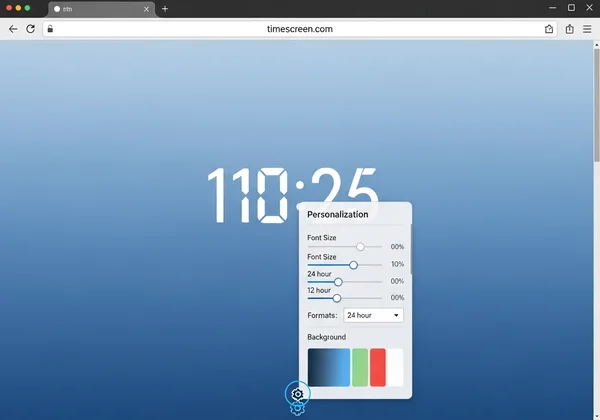
필수 시계 조정: 형식, 날짜 및 초
설정 패널 안으로 들어가면 핵심 기능 조정 기능을 찾을 수 있습니다. 이러한 표시 옵션 은 시간 정보가 표시되는 방식을 제어하여, 전 세계 표준이든 개인 선호도이든 특정 요구 사항에 맞게 시계를 실용적으로 만듭니다.
필수 항목은 다음과 같습니다.
- 시간 형식: 12시간(AM/PM) 형식과 24시간 시계 형식 사이를 쉽게 전환할 수 있습니다. 이는 군대 시간을 선호하거나 24시간 시스템이 표준인 지역에 거주하는 사용자에게 중요합니다.
- 날짜 표시: 한 번의 클릭으로 현재 날짜의 표시 여부를 전환할 수 있습니다. 이는 포괄적인 시간 보기를 원하거나 시간과 분만으로 더 깔끔한 보기를 선호하는 사용자에게 완벽합니다.
- 초 표시: 프레젠테이션이나 집중 작업 스프린트와 같이 정확한 타이밍이 필요한 작업의 경우 초 표시를 활성화할 수 있습니다. 더 평온하고 미니멀한 보기를 위해 쉽게 숨길 수 있습니다.
미학적인 시계 테마 및 다크 모드 옵션 탐색
여기서 TimeScreen의 진정한 매력을 느낄 수 있습니다. 단순한 기능 외에도 플랫폼은 어떤 스타일에도 어울리는 엄선된 미적 시계 테마 를 제공합니다. 스트림 분위기를 보완하는 시계가 필요한 Jenna와 같은 크리에이티브 전문가든, 시각적으로 즐거운 학습 도구를 원하는 Mark와 같은 학생이든, 당신을 위한 테마가 있습니다. 레트로 플립 시계, 현대적인 LED 디스플레이, 재미있는 코믹 테마 또는 고전적인 아날로그 시계와 같은 스타일 중에서 선택할 수 있습니다. 각 테마는 화면 시계의 모양과 느낌을 완전히 바꿔줍니다.
또한 다크 모드 옵션은 생산성과 눈의 편안함에 매우 유용합니다. 다크 모드를 활성화하면 색 구성표가 반전되어 야간 학습 세션이나 저조도 환경에 완벽한 고대비 디스플레이를 제공합니다. 눈의 피로를 줄이고 눈부심을 최소화하여 집중력을 유지하는 데 도움이 됩니다. 시계 테마를 시도해 보고 기분과 환경에 가장 적합한 테마를 찾아보시길 권장합니다.
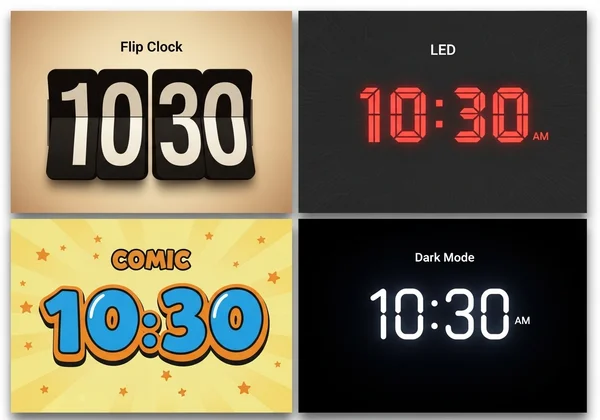
"변경 사항 저장" 필수: 사용자 지정 시간 화면에 중요한 이유
사용자 지정 과정에서 중요한 단계는 "변경 사항 저장" 버튼을 클릭하는 것입니다. 많은 사용자가 페이지를 새로 고친 후에도 설정이 유지되지 않는 이유를 궁금해합니다. 이것은 버그가 아니라 개인 정보 보호를 위해 설계된 기능입니다. 이 기능이 어떻게 작동하는지 이해하는 것이 원활한 경험을 위한 핵심입니다.
TimeScreen 설정을 위한 로컬 저장소 이해
TimeScreen은 개인 정보 보호 우선 접근 방식을 기반으로 구축되었습니다. 기본 설정을 서버에 저장하는 많은 온라인 도구와 달리, 저희는 브라우저의 로컬 저장소 를 사용합니다. 즉, 선택한 테마, 시간 형식 및 색상 기본 설정과 같은 모든 사용자 지정 설정은 사용자 본인의 컴퓨터에 직접 저장됩니다. 이 방법은 개인 데이터를 수집하거나 분석하지 않으므로 개인 정보 보호 를 강화합니다.
이 로컬 저장소 모델 때문에 브라우저에 선택 사항을 저장하도록 명시적으로 지시해야 합니다. "변경 사항 저장" 버튼은 설정을 브라우저 메모리에 기록하는 명령입니다. 이는 데이터를 사용자만의 것으로 유지하여 방문할 때마다 안전하고 신뢰할 수 있는 경험을 제공하기 위한 저희 플랫폼의 설정 작동 방식 입니다.
단계별: 설정 유지 확인
개인화된 시계가 항상 표시되도록 하려면 다음 간단한 프로세스를 따르십시오. 이 단계를 기억하면 좌절을 방지하고 사용자 지정 가능한 시계 를 원활하게 사용할 수 있습니다.
-
설정 열기: 톱니바퀴 아이콘을 클릭하여 개인 설정 패널을 엽니다.
-
선택 사항 만들기: 테마, 형식, 날짜 및 기타 옵션을 원하는 대로 조정합니다.
-
확인 및 저장: 패널을 닫거나 다른 페이지로 이동하기 전에 메뉴 하단에 있는 눈에 띄는 "변경 사항 저장" 버튼을 클릭합니다.
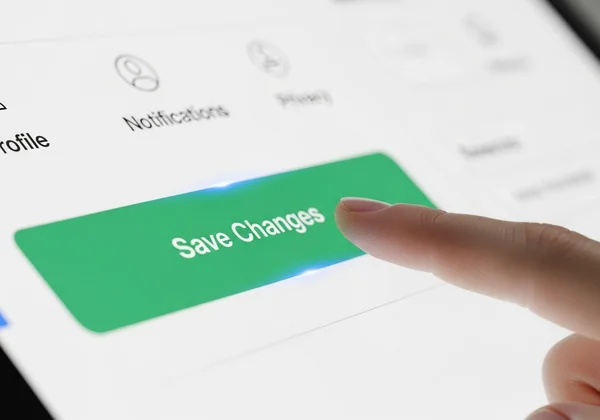
- 안심하고 새로 고침: 저장되면 다음에 동일한 브라우저에서 TimeScreen을 열 때 설정이 자동으로 로드됩니다. 정말 간단합니다!
일반적인 문제 해결 및 온라인 시계 도움말 얻기
가장 직관적인 도구라 할지라도 때로는 어려움이 있을 수 있습니다. 설정에 문제가 발생하거나 고급 설정에 대한 특정 지침이 필요한 경우 이 섹션에서 필요한 온라인 시계 도움말 을 제공합니다. 가장 일반적인 사용자 질문에 대한 해결책을 모아 놓았습니다.
TimeScreen 설정이 저장되지 않음: 빠른 해결책
"변경 사항 저장"을 클릭했지만 설정이 기억되지 않는 경우 문제는 브라우저 구성에 있을 가능성이 높습니다. 이는 가장 일반적인 브라우저 로컬 저장소 문제 중 하나입니다. 다음은 시도해 볼 수 있는 몇 가지 빠른 해결책입니다.
- 브라우저 설정 확인: 브라우저가 종료 시 쿠키 및 사이트 데이터를 삭제하도록 설정되어 있지 않은지 확인합니다. 로컬 저장소는 이 데이터가 영구적으로 유지되는 것에 의존합니다.
- 충돌하는 확장 프로그램 비활성화: 일부 브라우저 확장 프로그램, 특히 개인 정보 차단기 또는 광고 차단기는 웹 사이트가 데이터를 로컬로 저장하는 기능을 방해할 수 있습니다. 문제가 해결되는지 확인하기 위해 저희 사이트의 경우 해당 확장 프로그램을 비활성화해 보십시오.
- 캐시 지우기: 드문 경우지만 오래된 캐시가 충돌을 일으킬 수 있습니다. 저희 사이트에 대한 브라우저 캐시를 지우면 지속적인 문제가 해결될 수 있습니다.
TimeScreen을 기본 설정으로 재설정하는 방법
마음을 바꾸거나 새로 시작하고 싶으신가요? TimeScreen을 원래 상태로 재설정하는 것은 매우 쉽습니다. "설정" 패널을 열고 "기본값으로 재설정" 또는 유사한 옵션을 찾기만 하면 됩니다. 옵션이 없는 경우 TimeScreen에 대한 브라우저의 사이트 데이터를 특별히 삭제하는 대체 방법이 있습니다. 이 작업은 저장된 로컬 데이터를 모두 삭제하여 다음에 방문할 때 시계를 기본 테마 및 설정으로 되돌립니다.
다중 모니터 설정 및 프레젠테이션을 위한 TimeScreen 최적화
TimeScreen은 전문가와 멀티태스커를 위한 강력한 도구입니다. Jenna와 같은 스트리머나 Linda와 같은 회의 진행자에게 보조 모니터 시계 를 사용하는 것은 일반적인 필요 사항입니다. 이렇게 하려면 새 브라우저 창에서 온라인 시계를 열고 보조 디스플레이로 드래그하기만 하면 됩니다. 그런 다음 화면 하단에 있는 전체 화면 아이콘을 클릭하여 몰입감 있는 전용 시간 표시를 만듭니다.
이것은 또한 프레젠테이션용 디스플레이 시계 에 완벽한 방법입니다. 모든 참석자가 볼 수 있는 크고 선명하며 전문적인 시계를 제공하여 프레젠테이션 슬라이드를 어지럽히지 않고 시간을 효과적으로 관리할 수 있도록 도와줍니다. 다음 회의를 위해 전체 화면 시계 를 몇 초 만에 준비하세요.
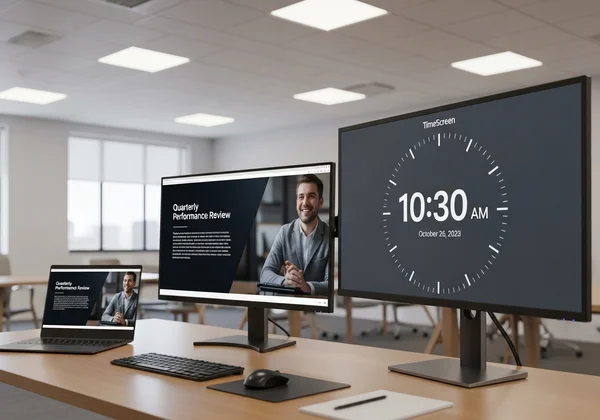
당신의 시간, 완벽하게 사용자 지정되고 항상 정확하게
이제 TimeScreen을 단순한 시계에서 완벽하게 개인화된 생산성 및 디자인 도구로 변환하는 데 필요한 모든 지식을 갖추게 되었습니다. 설정 패널을 마스터하고 "변경 사항 저장" 버튼의 중요성을 이해하며 일반적인 문제를 해결하는 방법을 알게 됨으로써 시간 표시를 완벽하게 제어할 수 있습니다.
저희는 TimeScreen을 단순하고 세련되며 항상 정확하게 구축하여 어떤 상황에서도 완벽한 시계를 만들 수 있도록 지원합니다. 지금 사이트로 이동하여 실험을 시작해 보시길 권장합니다. 완벽한 테마를 발견하고 선호하는 형식을 설정하며 당신만의 실시간 시계 를 만드세요.
TimeScreen 설정 및 사용 FAQ
TimeScreen에서 온라인 시계를 어떻게 사용자 지정하나요?
온라인 시계를 사용자 지정하는 것은 간단합니다. 먼저 홈페이지를 방문하세요. 화면 하단에서 "설정"이라고 표시된 톱니바퀴 아이콘을 클릭하여 개인 설정 패널을 엽니다. 내부에서 테마(예: 플립, LED, 코믹)를 변경하고, 12/24시간 형식 사이를 전환하고, 날짜와 초를 표시하거나 숨기고, 다크 모드를 활성화할 수 있습니다. 선택 사항을 모두 완료한 후에는 저희 온라인 도구 를 다음에 방문할 때 적용하고 저장하려면 "변경 사항 저장" 버튼을 클릭해야 합니다.
TimeScreen 설정이 자동으로 저장되지 않는 이유는 무엇인가요?
개인 정보 보호를 위해 설정이 자동으로 저장되지 않습니다. TimeScreen은 브라우저의 로컬 저장소를 사용하여 기본 설정을 저장하므로 서버로 데이터가 전송되지 않습니다. 이 디자인 선택으로 인해 "변경 사항 저장" 버튼을 클릭하여 설정을 저장할 명시적인 권한을 부여해야 합니다. 이렇게 하면 선택 사항이 사용자 본인의 장치에 안전하게 저장되고 데이터에 대한 완전한 제어권을 갖게 됩니다.
TimeScreen은 다양한 테마를 제공하는 무료 온라인 시계인가요?
네, 물론입니다. TimeScreen은 완전히 무료인 온라인 시계입니다. 저희는 모든 사람이 간단하고 세련되며 기능적인 시간 관리 도구에 액세스할 수 있어야 한다고 믿습니다. 저희는 플립 시계, LED, 코믹, 디지털 및 아날로그 스타일을 포함한 다양하고 독특하며 미적인 시계 테마를 무료로 제공합니다. 무료 시간 화면 에서 모든 옵션을 탐색하여 데스크톱, 프레젠테이션 또는 학습 세션에 완벽한 모양을 찾으세요.
TimeScreen을 보조 모니터에서 전체 화면 시계로 사용할 수 있나요?
네, TimeScreen을 보조 모니터에서 사용하는 것은 가장 좋은 기능 중 하나입니다. 새 브라우저 창에서 시계를 열고 해당 창을 보조 모니터로 드래그하기만 하면 됩니다. 위치를 지정한 후 시계 인터페이스 하단에 있는 "전체 화면" 아이콘을 클릭합니다. 이렇게 하면 시계가 전체 화면으로 확장되어 멀티태스킹, 스트리밍 또는 프레젠테이션에 완벽한 전용의 가시성 높은 데스크톱 시계 가 생성됩니다.